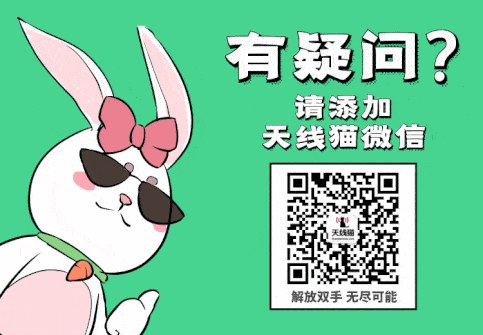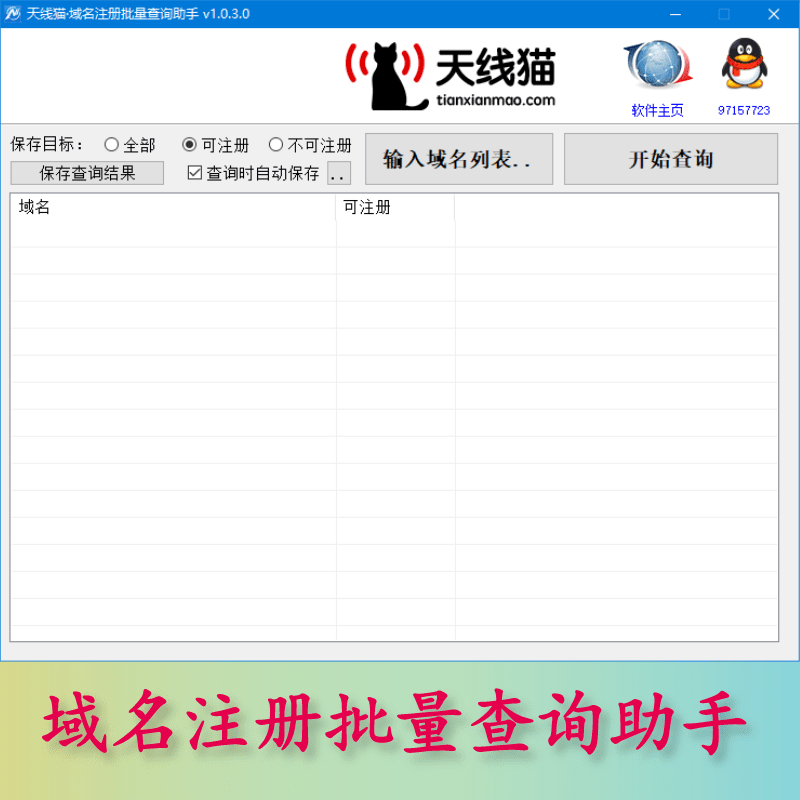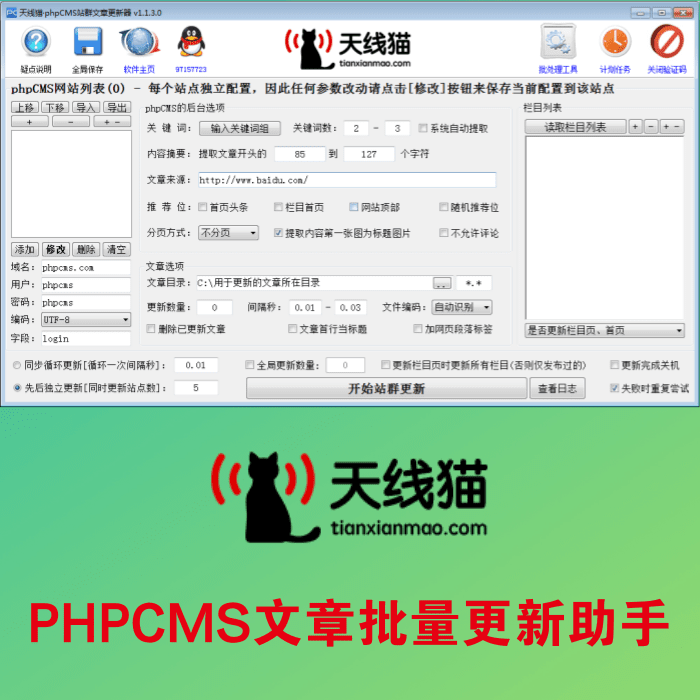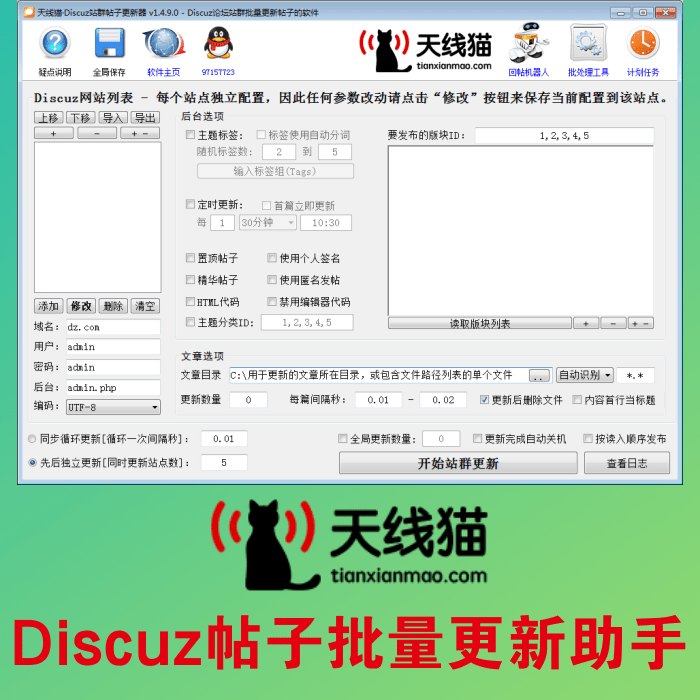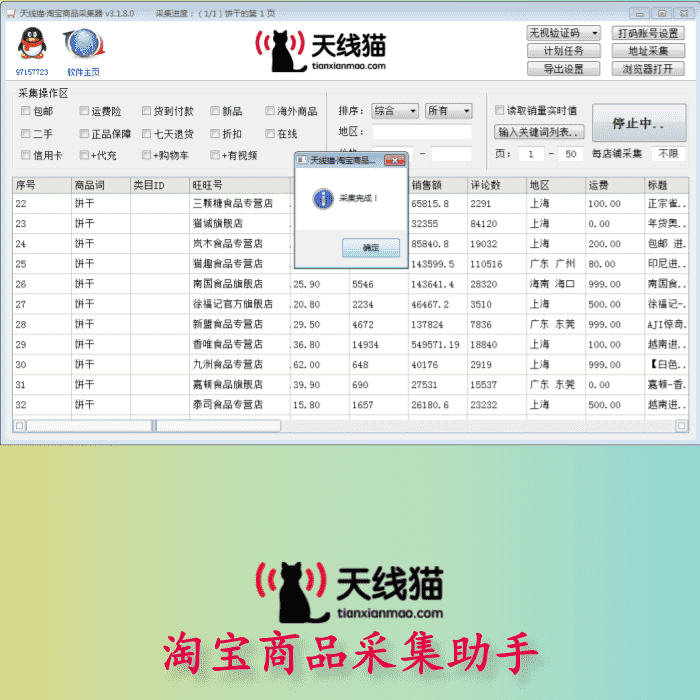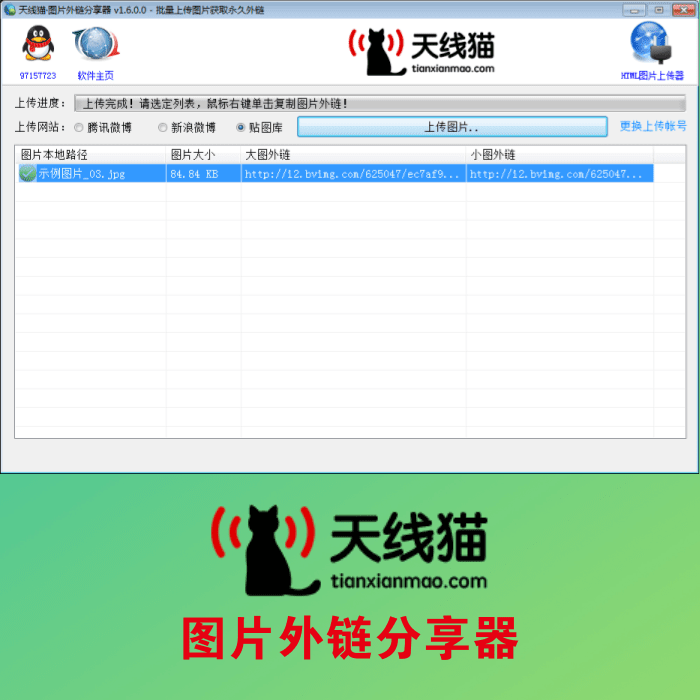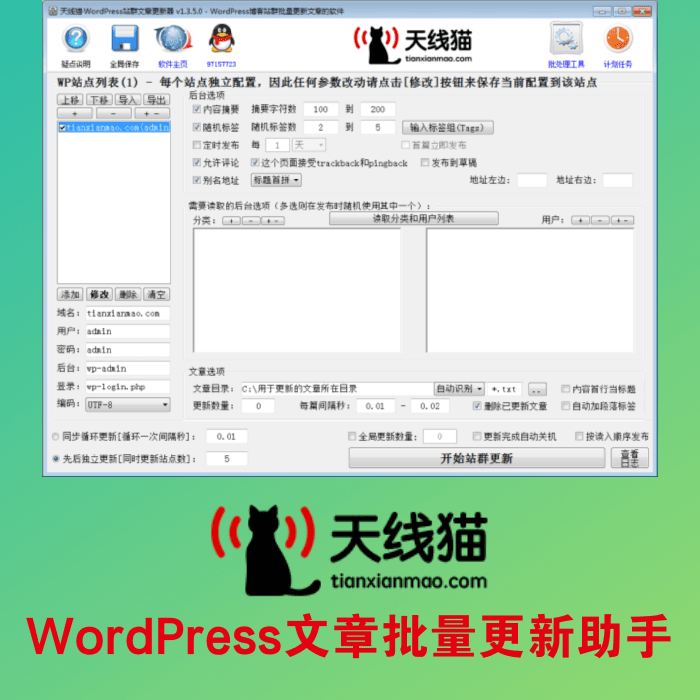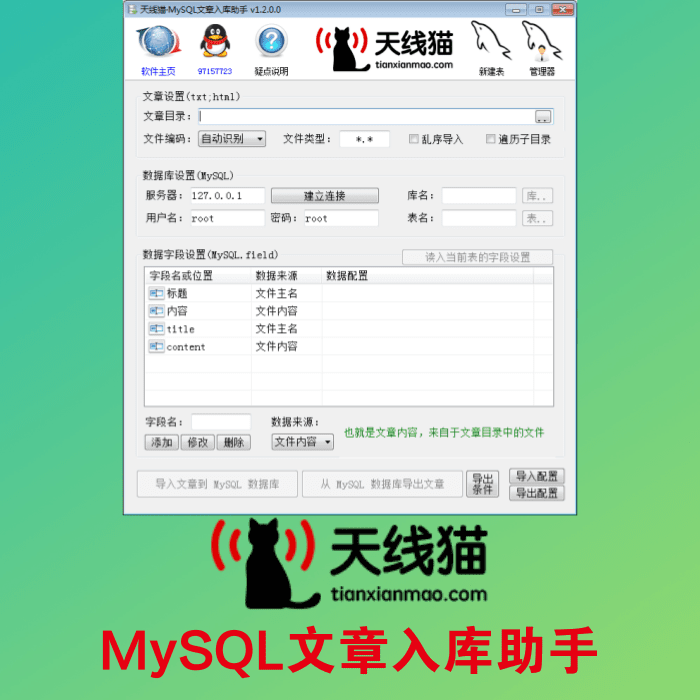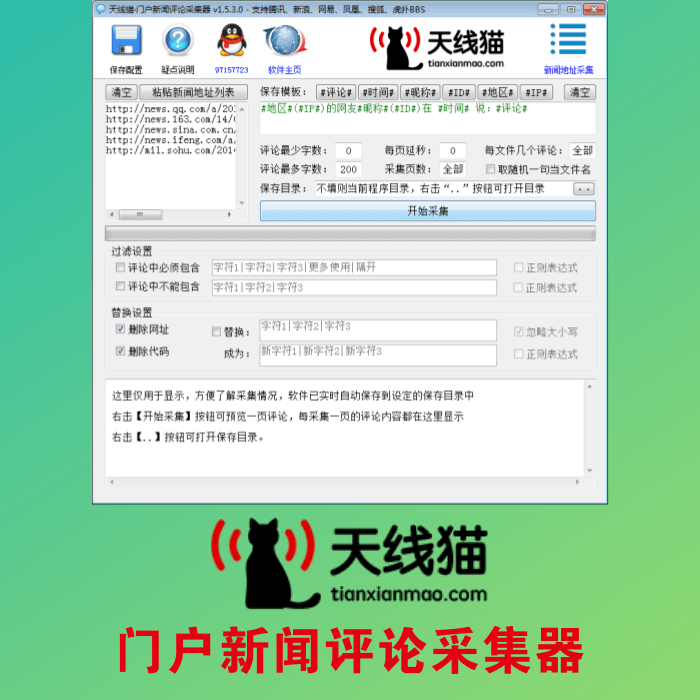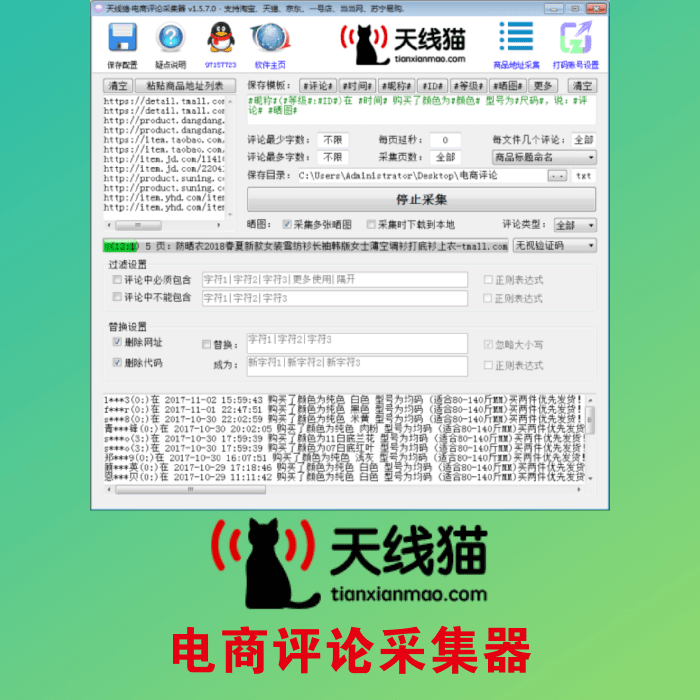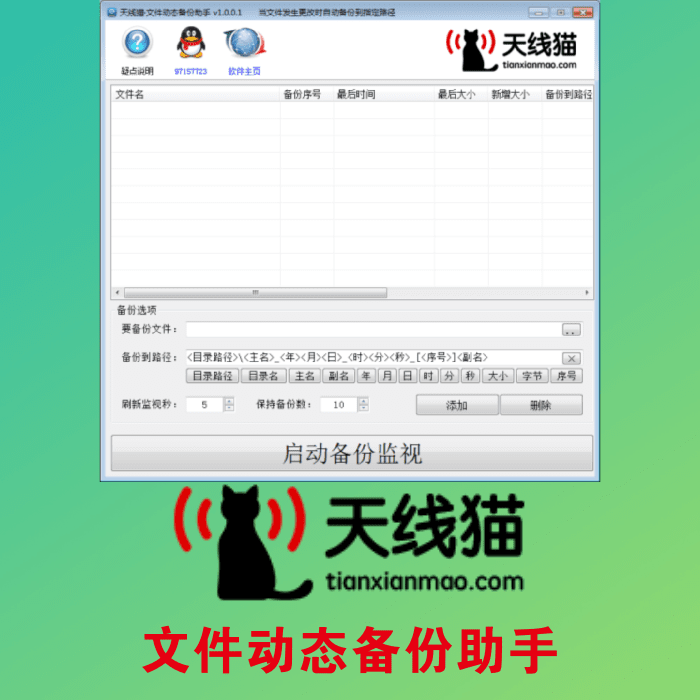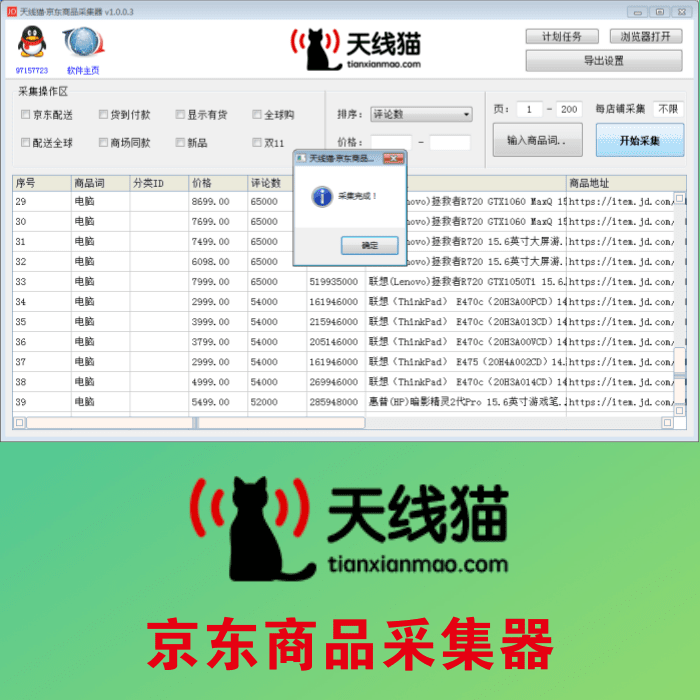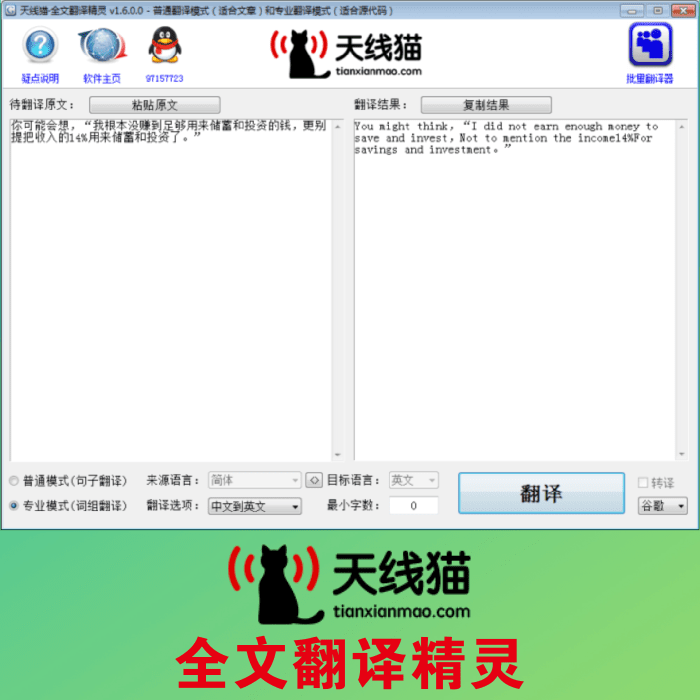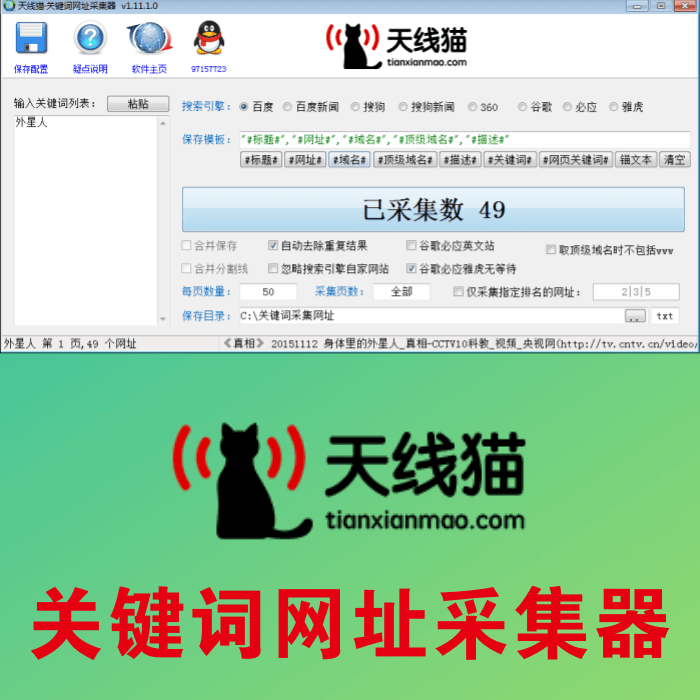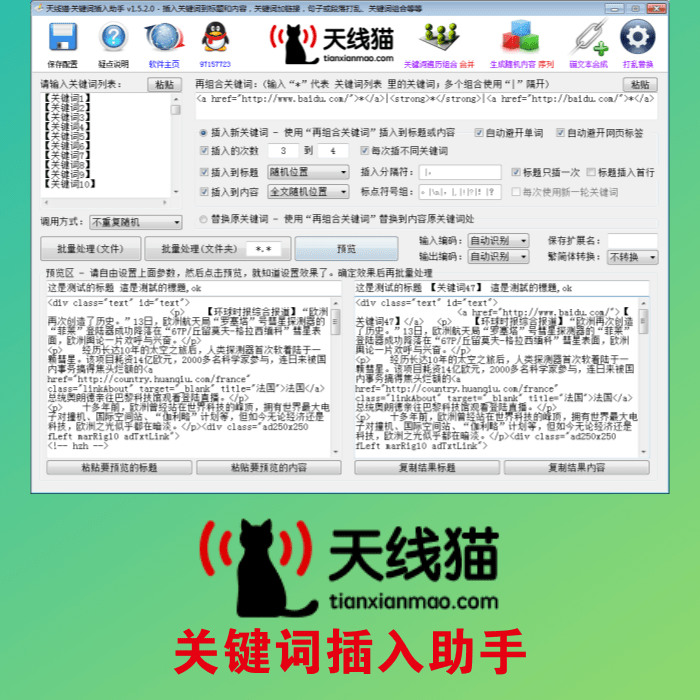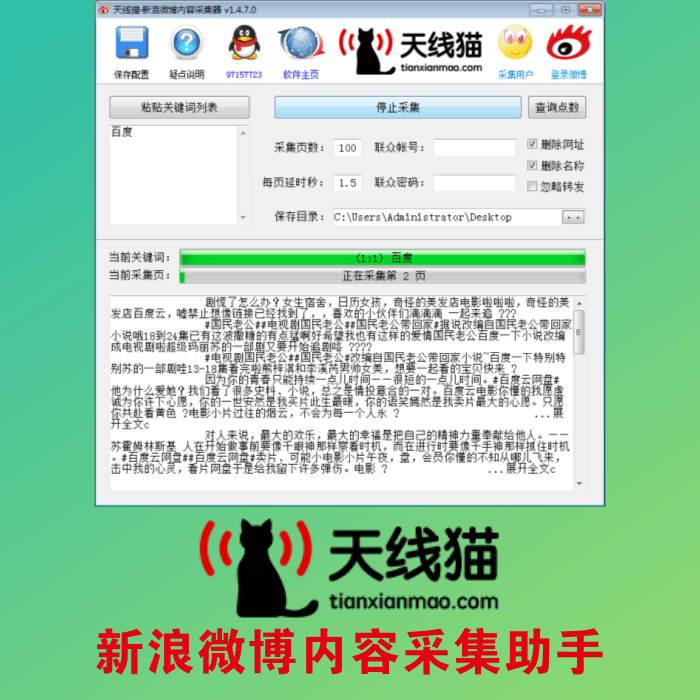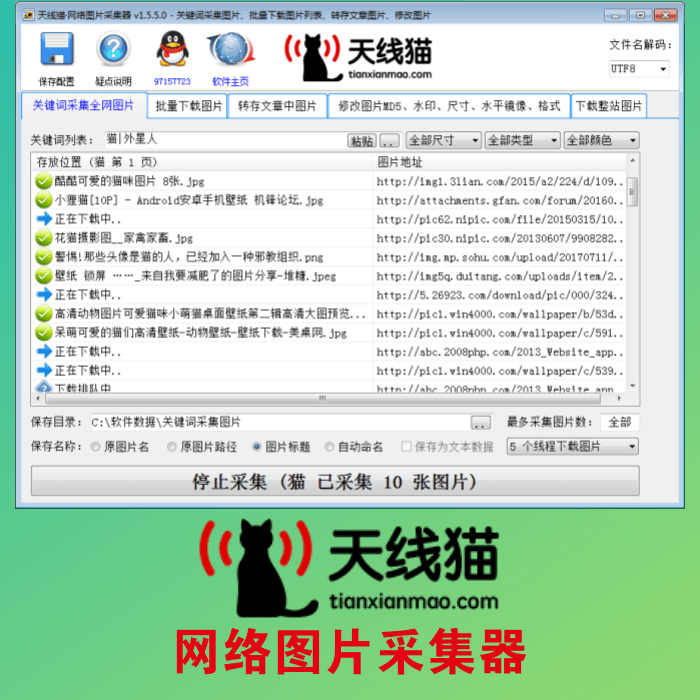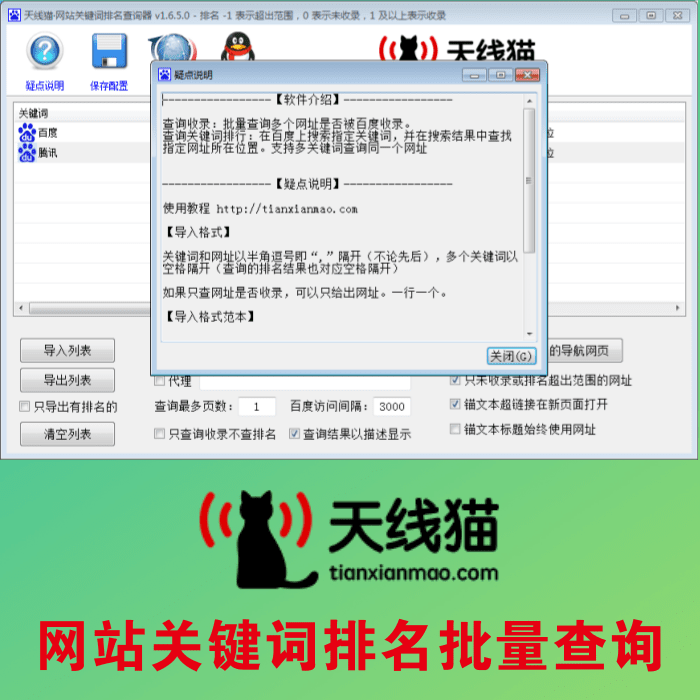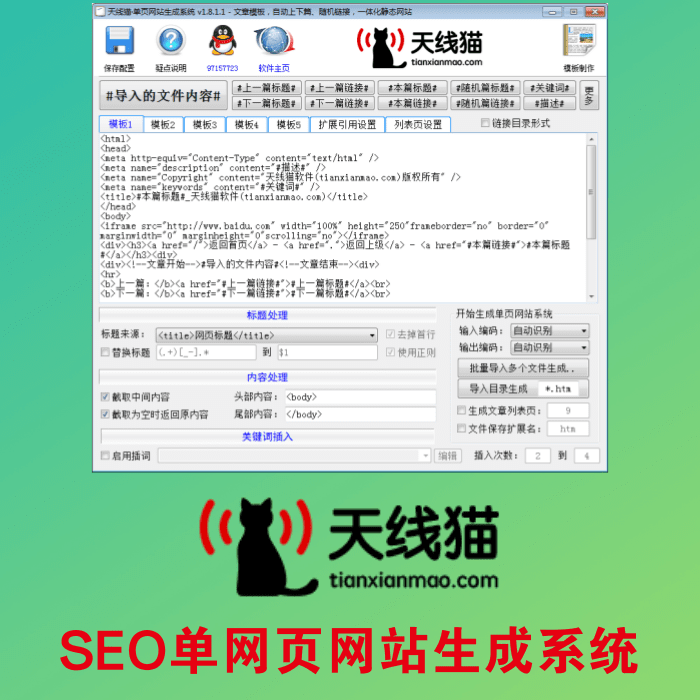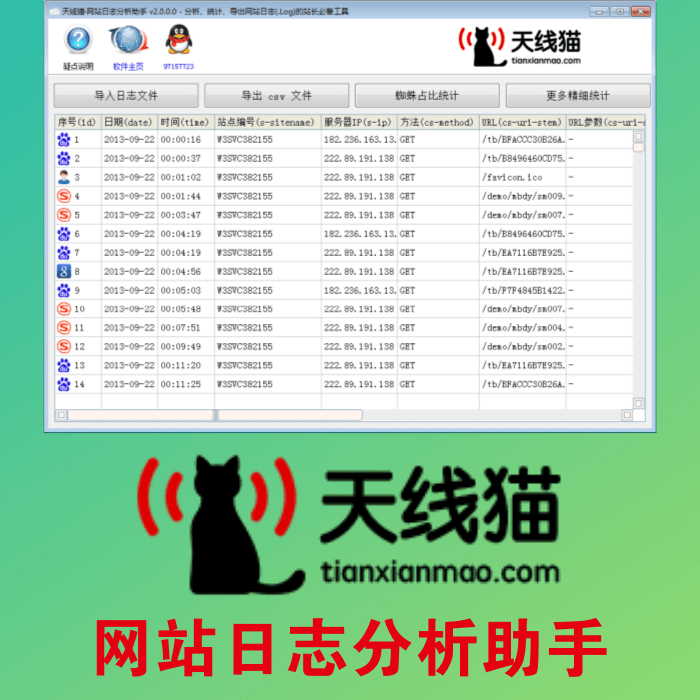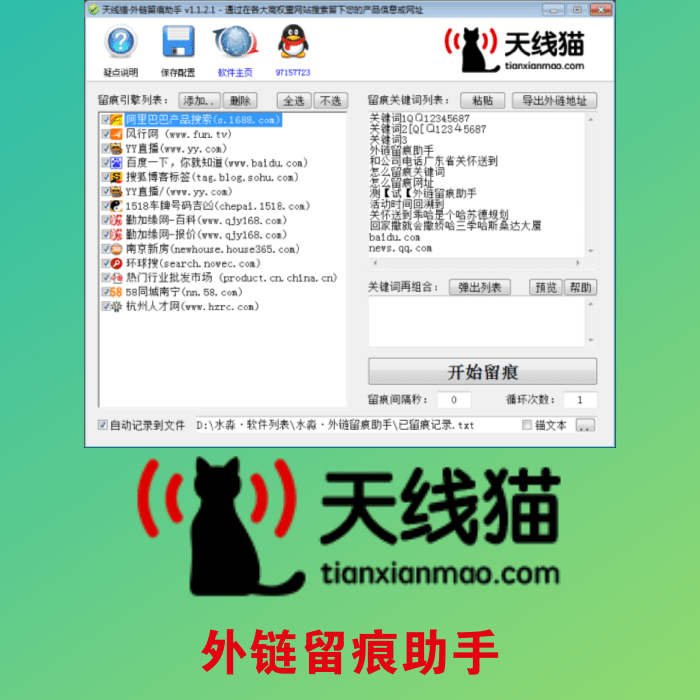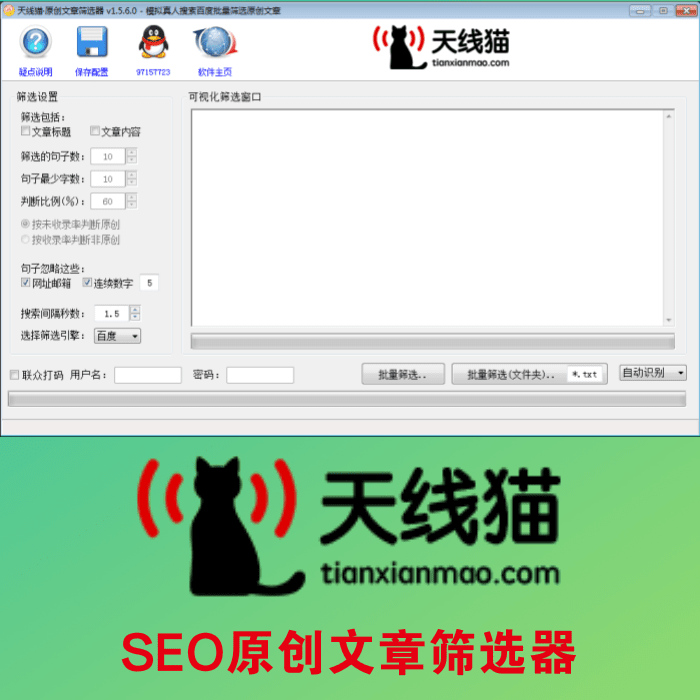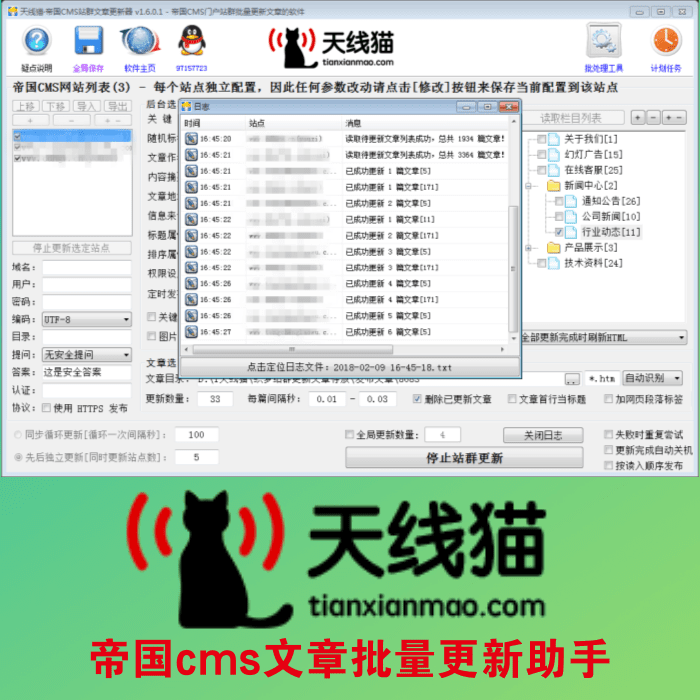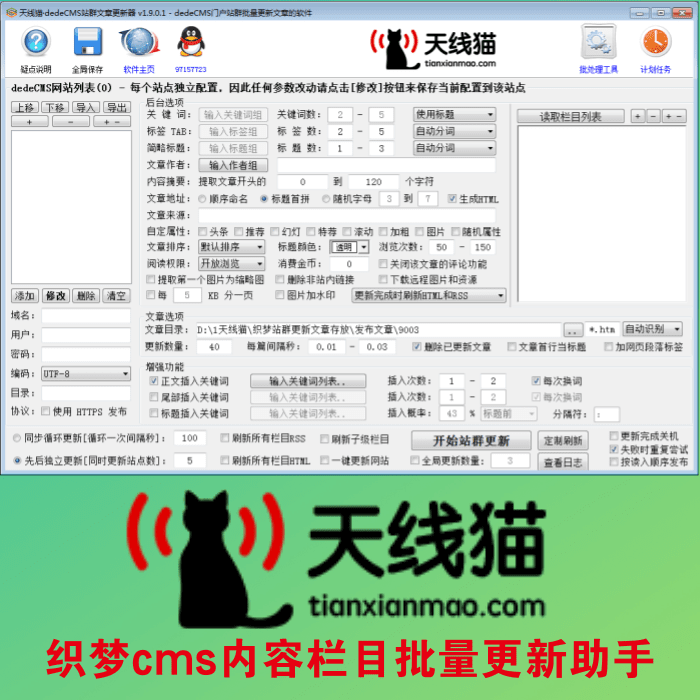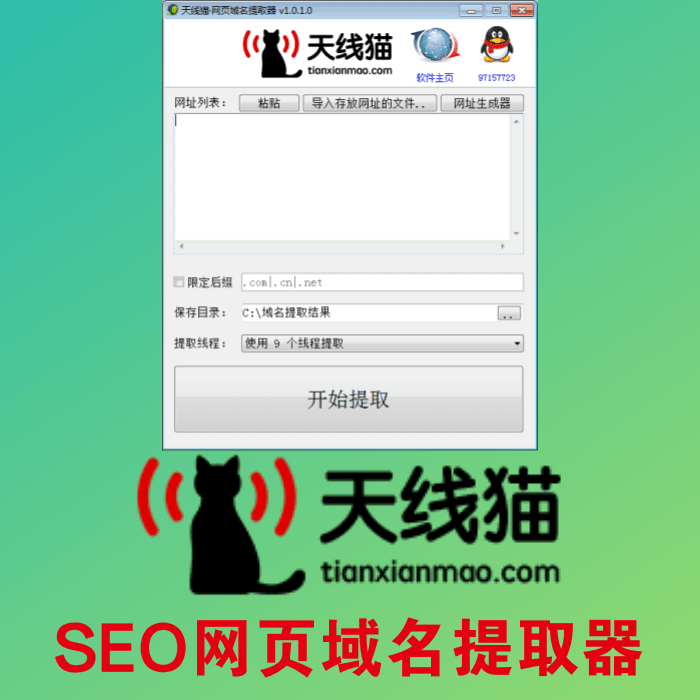Photoshop简单实现立体带倒影效果制作方法,方法无绝对,但个人觉得比较简单。这里我们用“EMLOG”字样做简单演示:
1:新建一RGB模式的图像,大小设置为600*300,然后用文本工具输入“EMLOG”,字颜色为lime,大小为100,再选取第一个“E”设置大小为150
2:执行“图层”→“删格化”→“文字”,将文字层转换为普通层
3:执行“编辑”→“变换”→“透视”,将图层中的文字调整到理想状态,要有一种立体的感觉
4:按住“CTRL”键后在点击文字所在图层emlog批量添加栏目,选取文字,保持选择,新建一层emlog软件采集,将原文字层隐藏emlog批量添加栏目。然后用直线渐变工具填成如图
emlog批量更新文章5:按下“ALT+CtrL”用“小键盘”方向键向右移动。显示文字层如图
6:将“图层1”移动到“emlog”图层下面,取消选取,看看立体效果是不是出来了(这里我们还可以给“emlog”层添加一个内阴影效果,这样更有立体感)
7:合并“图层1”和“emlog”图层得到新的“图层1”emlog批量添加产品,按“CTRL”键后点击“图层1”,选取文字
8:执行“编辑”→“拷贝”→“粘贴”。再执行“编辑”→“变换”→“垂直翻转”,移动图层到适当位置如图:
9:确定当前图层为选取图层,隐藏所有图层,执行“图层”→“图层蒙版”→“全部显示”,然后用直线渐变工具在图层中从下到上拉出渐变
10:显示“背静层”和“图层1”,朋友们,效果是不是出来了,如图:
最后秀下一加点装饰后的图片效果:

如果您觉得 Photoshop简单实现立体带倒影效果制作方法 这篇文章对您有用,请分享给您的好友,谢谢
文章地址:https://www.tianxianmao.com/article/other/Photoshopjdsxltddyxgzzff.html
文章地址:https://www.tianxianmao.com/article/other/Photoshopjdsxltddyxgzzff.html